Hallo All ,
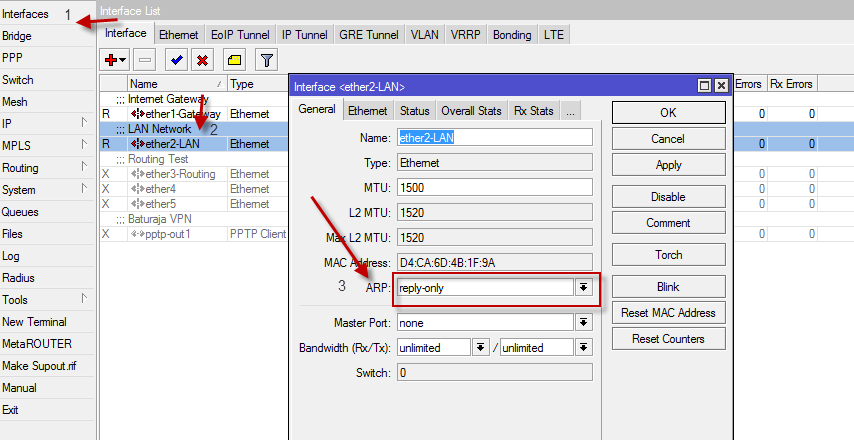 kali ini saya ingin share rule untuk menghindari IP konflik di jaringan LAN anda ,
kali ini saya ingin share rule untuk menghindari IP konflik di jaringan LAN anda ,
1. Buat DHCP server di mikrotik , pastikan sudah running dengan baik .
2. Lakukan perubahan pada settings DHCP seperti dibawah ini :
centang Add ARP for Leases
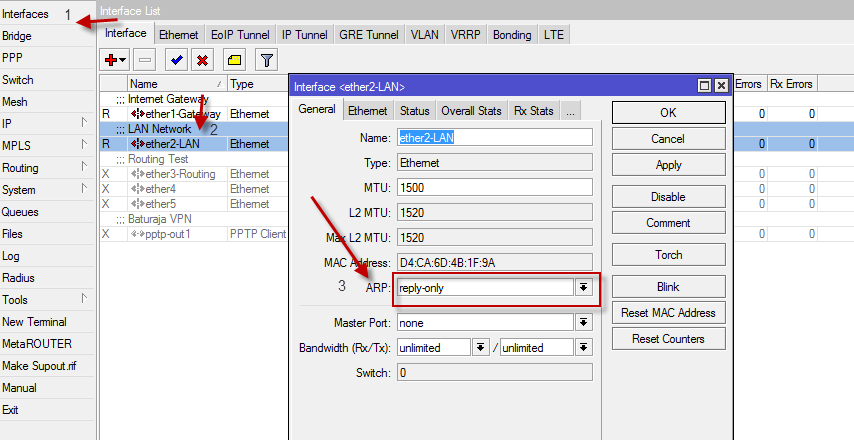 kali ini saya ingin share rule untuk menghindari IP konflik di jaringan LAN anda ,
kali ini saya ingin share rule untuk menghindari IP konflik di jaringan LAN anda ,dengan cara membuat DHCP server di mikrotik,
DHCP server adalah Dynamic Host Configuration Protocol digunakan untuk secara dinamik mendistribusikan konfigurasi jaringan, artinya user mendapatkan IP address secara otomatis dari mikrotik .
2. Lakukan perubahan pada settings DHCP seperti dibawah ini :
centang Add ARP for Leases
3. Edit pada Interface | Interface DHCP |
Misal Pada eth2-LAN
pada pilihan ARP : pilih reply-only
Penjelasan :
ARP Protocol
- ARP protocol secara “default” aktif di setiap interface.
- ARP = Enabled – menandakan Interface akan mengupdate tabel ARP secara otomatis
ARP – Security !
- ARP = Reply-only – menandakan ARP protocol pada interface tidak mengupdate data di ARP table secara otomatis.
- maka jika reply-only jika user mengganti IP address secara manual maka tidak akan terupdate di ARP table
- jika tidak terupdate di ARP table , maka IP tersebut tidak akan mendapatkan akses internet
Kesimpulan :
pengalaman saya ini sangat membantu menghindari IP konflik di jaringan LAN , karena user tidak bisa sembarang mengganti IP address , hasilnya jika user ganti manual IP maka akan muncul :
Selamat Mencoba .
Taufan M


Comments
Post a Comment